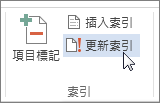索引會列出文件中所討論的詞彙和主題,以及這些項目所出現的頁面。 若要建立索引,您必須提供文件中的主要項目名稱和交互參照來標記索引項目,然後再建立索引。
您可以為橫跨某個頁面範圍的主題,或參照另一個專案,例如「交通」,為個別單字、片語或符號建立索引項。 看到 單車」。 當您選取文字並將它標示為索引項時,Word 會新增特殊的 XE (索引項) 欄位 ,其中包含標示的主要專案以及您選擇包含的任何交互參照資訊。
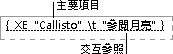
標記完所有的索引項目之後,就要選擇索引設計,以及建立完成的索引。 Word 會收集索引項目、將索引項目依字母順序排序、參照頁碼、尋找並移除同一頁中的重複項目,然後在文件中顯示索引。
標記項目
這些步驟會告訴您如何標記索引的單字或片語,但您也可以針對橫跨一系列頁面的文字標記索引項。
-
選取您要用來做為索引項的文字,或按下您要插入專案的位置。
-
移至 [參考數據 > 標記專案]。
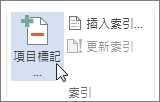
-
您可以編輯 [ 索引項標記 ] 對話框中的文字。
![[索引項目標記] 對話方塊](https://support.content.office.net/zh-tw/media/ac874a0d-caa0-4731-a300-50a264a69761.png)
-
您可以在 [ 次要專案 ] 方塊中新增第二層。 如果需要第三層,請在次要項目文字後面加上一個冒號。
-
若要建立其他專案的交互參照,請選取 [選項] 下的 [交互參照],然後在方塊中輸入其他項目的文字。
-
若要格式化要顯示在索引中的頁碼,請選取頁碼格式下方的 [粗體] 複選框或 [斜體] 複選框。
-
-
選取 [標記 ] 以標記索引項。 若要在文件中顯示的所有位置標示此文字,請選取 [全部標示]。
-
若要標記其他索引項,請選取文字,選取 [ 索引項標記 ] 對話框,然後重複步驟 3 和 4。
建立索引
標記項目之後,您就可以將索引插入檔中。
-
按一下要新增索引的位置。
-
移至 [插入索引]> [參考 數據]。
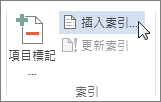
-
在 [ 索引 ] 對話框中,您可以選擇文字專案、頁碼、索引標籤及前導符的格式。
![[索引] 對話方塊](https://support.content.office.net/zh-tw/media/8da1cdac-ceca-4871-9c56-91036d8949b6.png)
-
您可以從 [格式] 下拉功能表中選擇,以變更索引的整體外觀。 預覽會顯示在左上角的視窗中。
-
選取 [確定]。
編輯索引項目或設定索引項目格式,並且更新索引
如果您在建立索引后標記更多專案,您將需要更新索引才能看到這些專案。
-
如果您沒有看到 XE 字段,請移至 [首頁 ]> 顯示/隱藏

-
尋找所要變更項目的 XE 功能變數,例如 { XE "Callisto" \t "參閱 月亮" }。
-
若要編輯索引項目或設定索引項目的格式,請變更引號內的文字。
-
若要更新索引,請按一下該索引,然後按 F9。 或移至 [參考數據 > 更新索引]。
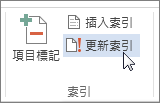
若在索引中發現錯誤,請找出所要變更的索引項目、進行變更,然後更新索引。
刪除索引項目並更新索引
-
選取包含大括弧 ({}) 在內的完整索引項目功能變數,然後按 DELETE。
如果您沒有看到 XE 字段,請移至 [首頁] > 顯示/隱藏

-
若要更新索引,請按一下該索引,然後按 F9。 或移至 [參考數據 > 更新索引]。